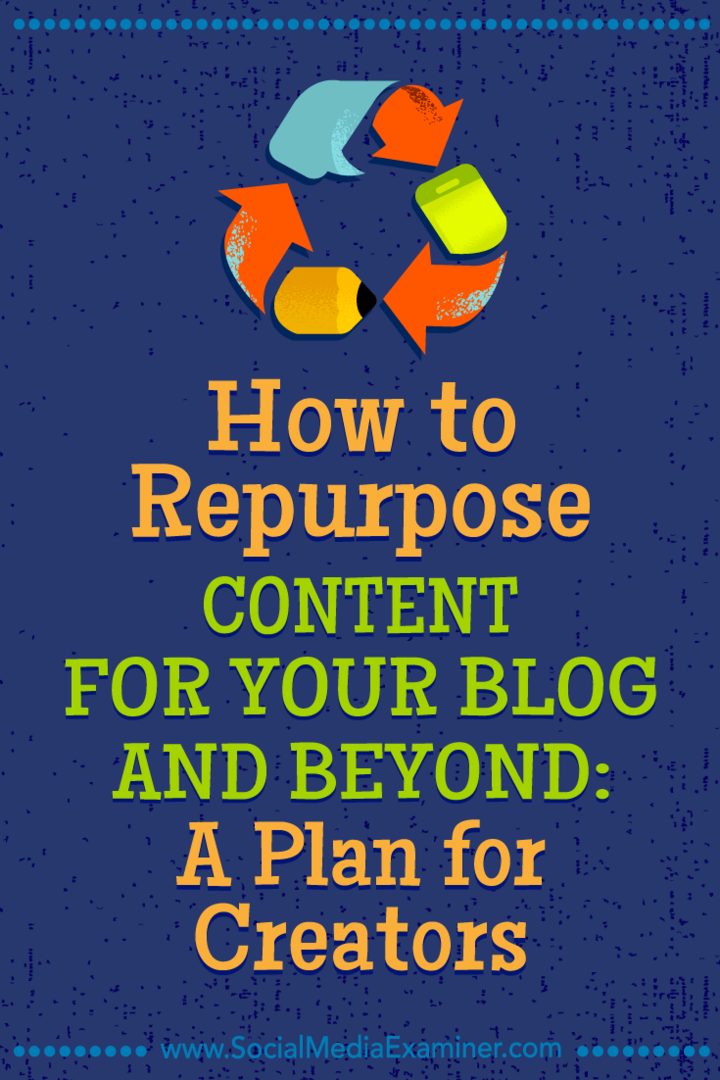Jak zkombinovat dva sloupce v Excelu
Microsoft Office Kancelář Microsoft Excel Hrdina Vynikat / / June 28, 2023

Publikováno
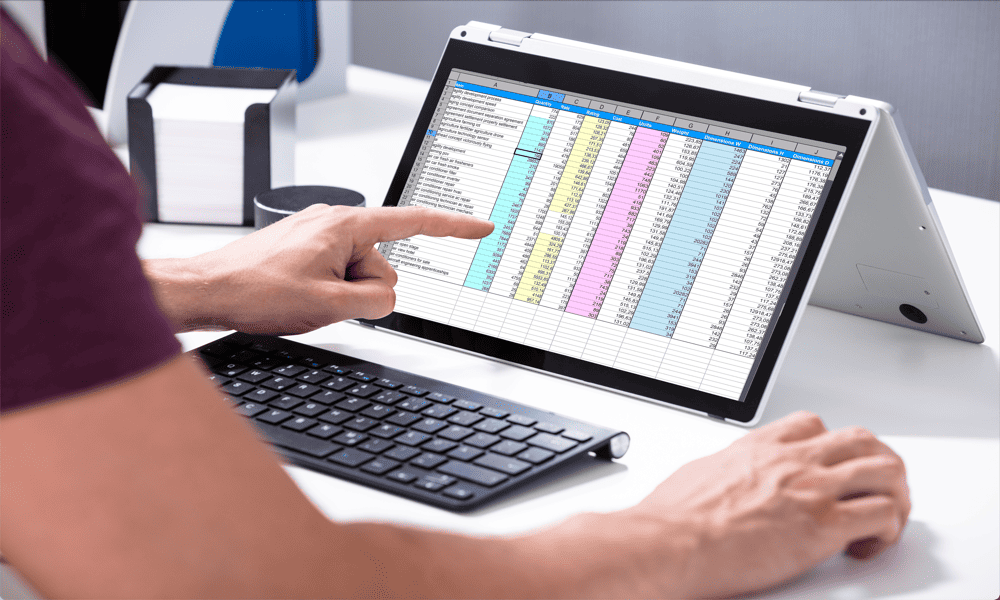
Potřebujete sloučit data z různých sloupců v tabulce? Zde je návod, jak zkombinovat dva sloupce v Excelu.
Microsoft Excel je mocný nástroj pro manipulovat a analyzovat data. Když však stahujete data z vnějších zdrojů, můžete zjistit, že ačkoli máte data, která chcete, nejsou ve formátu, který potřebujete.
Pokud například vytáhnete seznam jmen, mohou se rozdělit na sloupec křestních jmen a sloupec příjmení, pokud opravdu chcete mít celé jméno v jedné buňce.
Dobrou zprávou je, že je rychlé a snadné vzít obsah dvou nebo více sloupců a dát je dohromady. Zde je návod, jak zkombinovat dva sloupce v Excelu.
Jak kombinovat sloupce v Excelu pomocí ampersandů
Chcete-li zkombinovat data z různých sloupců, jedním z nejjednodušších způsobů, jak toho dosáhnout, je použít ampersand (&) symbol. Tento symbol umožňuje vytvořit vzorec odkazující na více buněk, který kombinuje data z každé z nich.
Ampersandy můžete také použít k přidání dalšího textu nebo prázdných mezer. Jakmile vytvoříte vzorec pro jednu buňku, můžete rychle
Chcete-li kombinovat sloupce v Excelu pomocí ampersandů:
- Otevřete tabulku obsahující sloupce, které chcete sloučit.
- Vyberte prázdnou buňku, kde se mají zobrazit kombinované sloupce. Pokud chcete zkombinovat více řádků buněk, vyberte nejprve horní buňku.
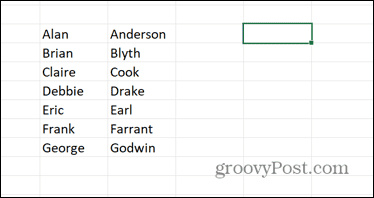
- Do buňky, kterou jste právě vybrali, napište =
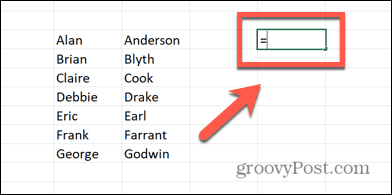
- Vyberte buňku obsahující první část dat, která chcete zahrnout.
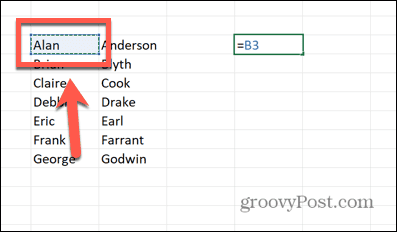
- Zadejte & symbol.
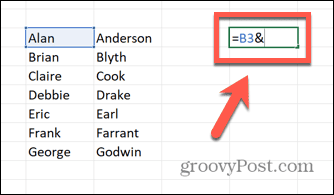
- Pokud chcete mezi dvě data vložit mezeru nebo jakýkoli jiný znak, zadejte ” “& nebo “,”& například. V opačném případě přejděte k dalšímu kroku.

- Vyberte buňku obsahující druhou část dat, která chcete zahrnout.
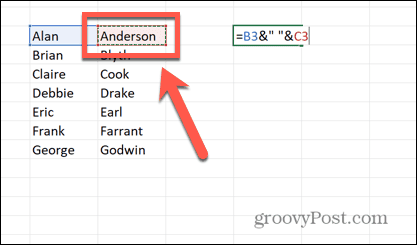
- Pokud chcete zkombinovat více než dva sloupce, můžete opakováním kroků 5-7 zahrnout tolik dalších buněk, kolik chcete.
- lis Vstupte.
- Vaše buňka by nyní měla obsahovat kombinovaná data buněk, které jste vybrali.
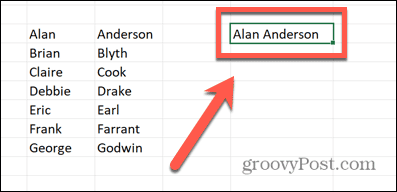
- Chcete-li stejným způsobem zkombinovat další řádky dat, klikněte a podržte táhlo přetažení v pravém dolním rohu buňky.
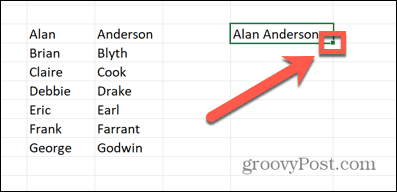
- Táhněte dolů přes buňky, ve kterých chcete zobrazit kombinovaná data.
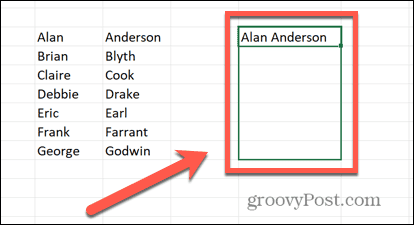
- Pusťte a tyto buňky se automaticky vyplní.
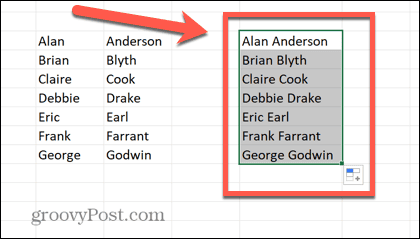
- Ve vašich nově vytvořených buňkách se zobrazí kombinovaná data, ale když na ně kliknete, uvidíte vzorec, který jste zadali. To je užitečné k tomu, aby se kombinovaná data automaticky aktualizovala, pokud změníte data ve sloupcích, které kombinujete. Pokud však chcete mít pouze text, můžete nahradit vzorec výsledkem.
Jak kombinovat sloupce v Excelu pomocí CONCAT
Dalším způsobem, jak dosáhnout stejného výsledku, je použití CONCAT funkce v Excelu. Toto je aktualizovaná verze původní funkce CONCATENATE.
Zatímco funkce CONCATENATE v současné době stále funguje, její podpora je ukončena, takže je nejlepší místo toho použít novější funkci CONCAT.
Kombinace sloupců v Excelu pomocí CONCAT:
- Otevřete tabulku a vyberte buňku, kde chcete, aby se zobrazila vaše první kombinovaná buňka.
- Typ =CONCAT(
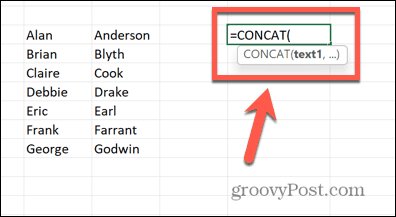
- Vyberte buňku obsahující první část dat, která chcete zkombinovat.
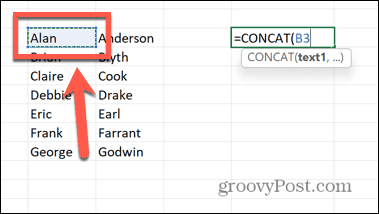
- Pokud chcete mezi svá data přidat mezeru nebo jakýkoli jiný znak, zadejte ,” ” nebo ,”,” například. V opačném případě přejděte ke kroku 5.
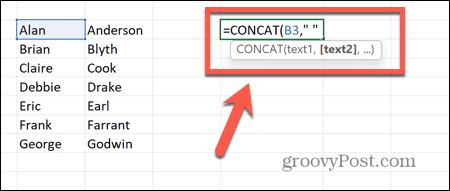
- Napište čárku (,) pak vyberte buňku obsahující druhou část dat, kterou chcete zkombinovat.
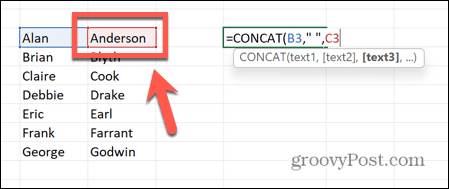
- Pokud chcete zkombinovat více než dva sloupce, můžete opakovat kroky 3-5 s libovolným počtem buněk.
- Typ ) a stiskněte Vstupte.
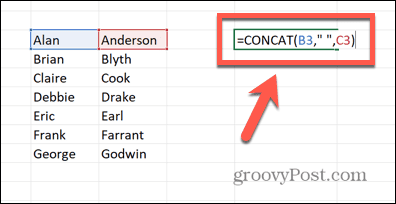
- Vaše kombinovaná data by se nyní měla objevit v buňce.
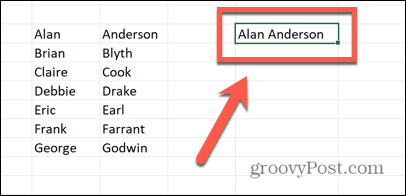
- Chcete-li vzorec použít na zbytek buněk, klikněte a podržte táhlo přetažení v pravém dolním rohu buňky.
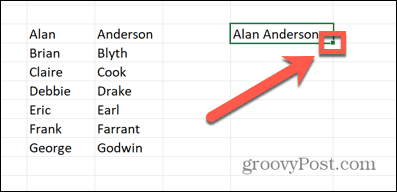
- Táhněte dolů přes buňky, které chcete vyplnit.
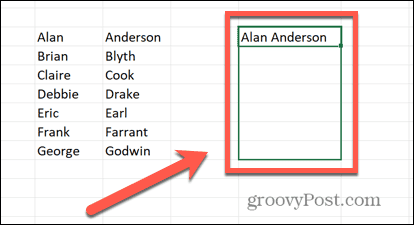
- Pusťte a buňky se automaticky vyplní.
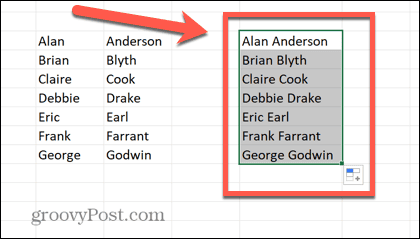
- Pokud chcete, aby vaše buňky obsahovaly pouze kombinovaná data, nikoli vzorec, musíte to udělat nahradit vzorec výsledkem.
Jak vytvořit text kombinací sloupců v Excelu
Výše uvedené metody ukazují, jak vzít data ze dvou buněk a dát je dohromady do jiné buňky. Stejné metody však můžete použít k vytvoření zcela nového textu, který obsahuje data z vybraných buněk.
To může být užitečné pro generování frází, které obsahují data z vašich sloupců. Níže uvedená metoda používá ampersandy, ale stejného efektu můžete dosáhnout pomocí funkce CONCAT.
Chcete-li vytvořit text kombinací sloupců v aplikaci Excel:
- Otevřete tabulku a vyberte buňku, ve které se má zobrazit nový text.
- Typ =”
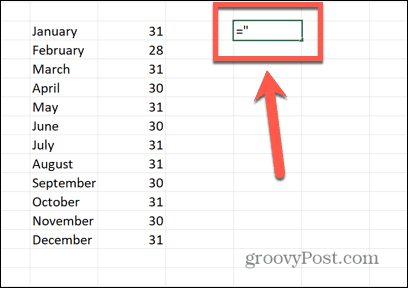
- Zadejte první část textu, kterou chcete zahrnout. Ujistěte se, že jste na konec přidali mezeru, pokud ji potřebujete před text, který se chystáte vložit z jednoho ze sloupců.
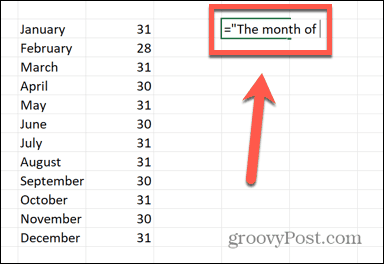
- Zadejte "&
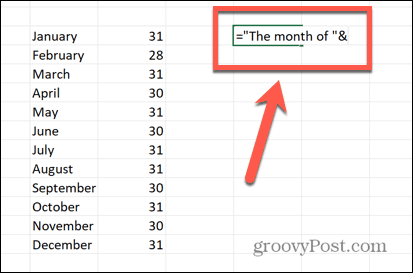
- Vyberte buňku obsahující první část dat, která chcete zahrnout.
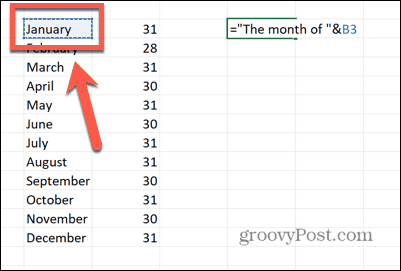
- Typ &”
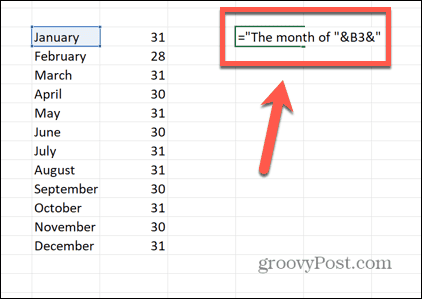
- Zadejte druhou část textu, kterou chcete zahrnout. Ujistěte se, že jste na začátek a konec tohoto textu přidali mezery, pokud je potřebujete.
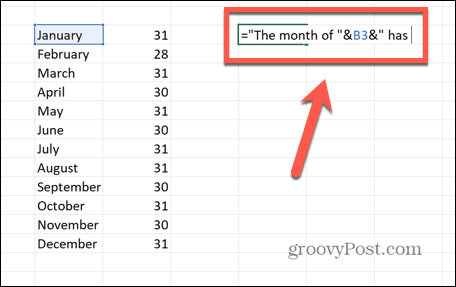
- Zadejte "&
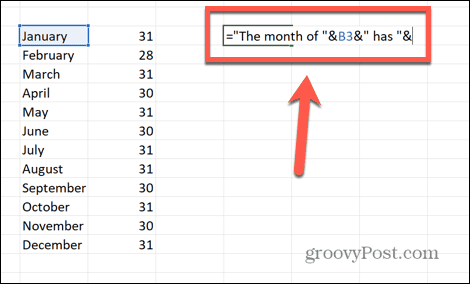
- Vyberte buňku obsahující druhou část dat, která chcete zahrnout.
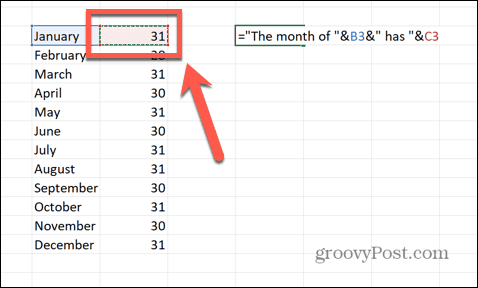
- Pokud chcete za tato data přidat další text, napište &” a zadejte tento text následovaný konečnou “. Možná budete muset před text vložit mezeru.
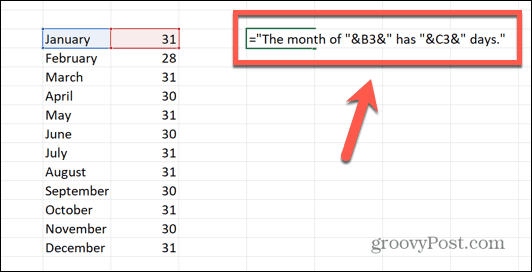
- lis Vstupte a váš nový text by měl být vytvořen.
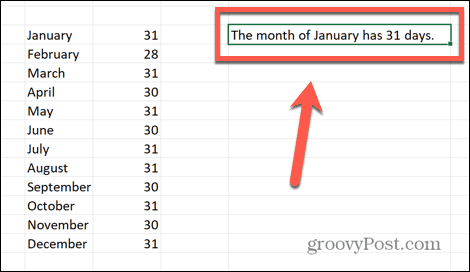
- Chcete-li vzorec použít na jiné buňky, klikněte a podržte táhlo přetažení v pravém dolním rohu.
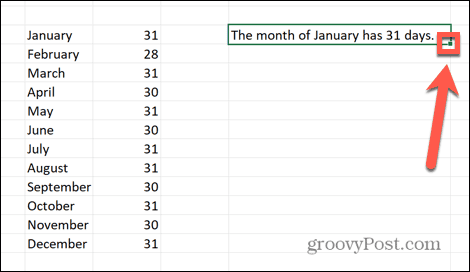
- Přetažením dolů přes ostatní buňky je automaticky vyplníte.
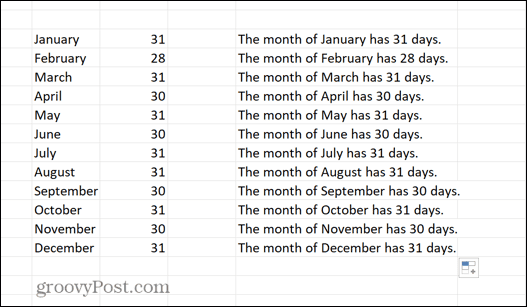
Jak formátovat data při kombinování sloupců
Jeden problém, který může nastat při kombinování sloupců v Excelu, je, když jeden ze sloupců, které kombinujete, obsahuje data. Ve výchozím nastavení ztratí tato data formátování a převedou se na čísla.
Aby se data zobrazila správně, musíme použít TEXT funkce, která Excelu sdělí, jak chceme, aby se tato data zobrazovala.
Formátování dat při kombinování sloupců v Excelu:
- Vyberte buňku, ve které se mají vaše kombinované buňky zobrazit.
- Typ =
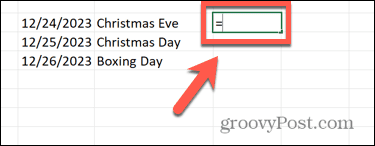
- Pro buňku obsahující datum zadejte TEXT(
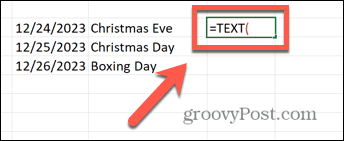
- Vyberte buňku obsahující datum.
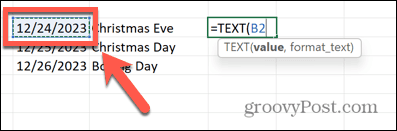
- Typ ,”
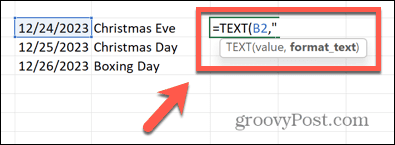
- Zadejte formát, ve kterém se má datum zobrazovat. Například, mm/dd/rrrr nebo dd/mm/rr.
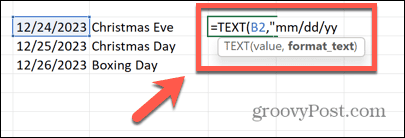
- Zadejte ")&
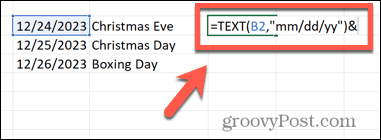
- V případě potřeby přidejte mezeru nebo jiný znak ” “& nebo podobné.
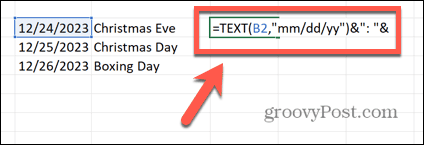
- Vyberte další buňku. Všechny buňky, které neobsahují data, lze vybrat jako normální.
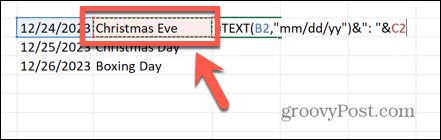
- lis Vstupte a váš text by se měl zobrazit se správným formátováním data.
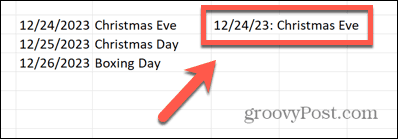
Analýza vašich dat v aplikaci Microsoft Excel
Naučte se, jak kombinovat dva sloupce v Excelu, vám umožní vytvořit buňky obsahující přesně ta data, která chcete. To může být užitečné, pokud stahujete data odjinud, která jsou v samostatných sloupcích, ale raději byste je měli ve stejné buňce.
Excel je tak výkonná aplikace, že mnozí z nás jen škrábou na povrch toho, co umí. Můžete se například učit jak psát velkými písmeny v textu v Excelu chcete-li používat údaje o jménech, které jsou v současné době všechna malá. K tomu můžete použít Excel vypočítat věk někoho z jeho data narození, nebo dokonce použijte funkci PPMT pro výpočet, jaká část vašich splátek úvěru jde na splacení jistiny.